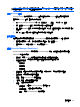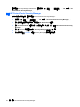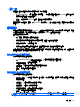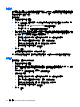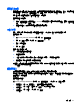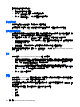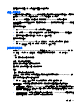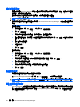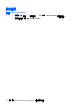ProtectTools (select models only)-Windows XP, Windows Vista, Windows 7
附註: 透過「快速入門」程序註冊手指時,必須按「下一步」,才會儲存指紋資訊。如果電腦閒置一
段時間或關閉 Dashboard,則不會儲存您的變更。
變更 Windows 密碼
Security Manager 能夠使得變更 Windows 密碼的程序比透過 Windows 控制台進行更簡單快速。
若要變更 Windows 密碼,請依照下列步驟執行:
1. 從 Security Manager Dashboard 按一下「我的身分」、「認證」,然後按一下「密碼」。
2. 在「目前的 Windows 密碼」文字方塊中,輸入您目前的密碼。
3. 在「新的 Windows 密碼」文字方塊中輸入新密碼,然後在「確認新的密碼」文字方塊中再次輸入
新密碼。
4.
按一下「變更」便會立即將目前的密碼變更為您輸入的新密碼。
設定智慧卡
如果電腦內建或連接智慧卡讀取器,Security Manager 會提示您設定智慧卡 PIN(個人識別碼)。
●
若要設定智慧卡 PIN 碼 — 在「設定智慧卡」頁面上,輸入並確認 PIN。
●
若要變更 PIN — 先輸入舊的 PIN,然後選擇新的 PIN。
使用 Security Manager Dashboard
Security Manager Dashboard 是方便存取 Security Manager 功能、應用程式和設定的集中位置。
Dashboard 包含下列元件:
●
識別卡 — 顯示 Windows 使用者名稱與用以識別登入使用者帳戶的圖片。
●
安全性應用程式 - 顯示設定下列類型的安全性時所使用的連結展開清單:
◦
我的身分
◦
我的資料
◦
我的電腦
●
詳細搜尋 - 開啟可找到其他應用程式的頁面,以提升您身分、資料和通訊的安全性。
●
主要區域 - 顯示特定應用程式的畫面。
●
管理 - 開啟 HP ProtectTools 管理主控台。
●
「說明」按鈕 - 顯示目前畫面的資訊。
●
進階 - 允許您存取下列選項:
◦
偏好設定 - 允許您將 Security Manager 設定個人化。
◦
備份和還原 - 允許您備份或還原資料。
◦
關於 - 顯示 Security Manager 的版本資訊。
設定程序
23